Twitter è una rete frenetica che non si ferma mai, il che può essere travolgente. È difficile tenere sotto controllo argomenti importanti. È qui che gli elenchi possono tornare utili: semplificano l’organizzazione del feed.
Sommario:
Perché dovresti usare gli elenchi di Twitter
Quando Twitter era nuovo, era possibile seguire tutti quelli che trovavi interessanti e leggere tutti i loro tweet. Questo è diventato insostenibile con la crescita di Twitter e presto siamo stati trattati da un diluvio di messaggi che erano facili da perdere.
Con gli elenchi di Twitter, puoi separare account individuali da altri e trasformare quel diluvio in un piccolo rivolo, incentrato su un tema. Puoi anche aggiungere facilmente account agli elenchi di Twitter invece di seguirli. Ciò significa che i tweet inviati dagli account in quell’elenco appaiono solo lì, tenendoli fuori dalla cronologia principale.
I possibili usi per gli elenchi di Twitter includono:
Sport: segui un sacco di account di calcio che inquinano il tuo feed? Crea un nuovo elenco Twitter e aggiungili ad esso. In questo modo, non perderai mai le ultime notizie sportive, ma non riempiranno il tuo feed.
Eventi: aggiungi tutti i partecipanti a un evento a un elenco di Twitter, mantenendo tutti i loro tweet in un unico posto.
Directory: aggiungi tutti i tuoi colleghi a un elenco speciale di Twitter. Se rendi pubblico l’elenco, le persone possono tenere il passo con le ultime novità nella tua azienda.
Concorrenti: vuoi tenere d’occhio la concorrenza senza seguirli? C’è un elenco di Twitter per questo.
Celebrità: non c’è niente di sbagliato nel tenere il passo con gli ultimi pettegolezzi delle celebrità se questo è il tuo piacere colpevole. E con gli elenchi di Twitter, non deve intralciare cose più importanti.
Twitter ti consente di creare fino a 1.000 elenchi diversi e ognuno può avere fino a 5.000 account. Ecco come iniziare a girare.
Come creare un elenco Twitter
Il processo per creare nuovi elenchi di Twitter sul Web e nell’app Twitter è quasi identico. Descriveremo le differenze mentre procediamo.
Visitare twitter.com e fai clic sulla tua immagine del profilo nell’angolo in alto a destra della pagina. Fai clic su “Elenchi” nel menu a discesa. Se utilizzi un dispositivo mobile, l’icona del tuo profilo si trova a sinistra e il pulsante “Elenchi” è sotto di essa.
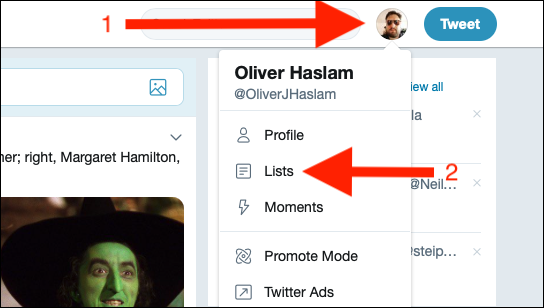
Fare clic sul pulsante “Crea nuovo elenco” sul lato destro della pagina. Sul cellulare, il pulsante si trova nella parte inferiore dello schermo.
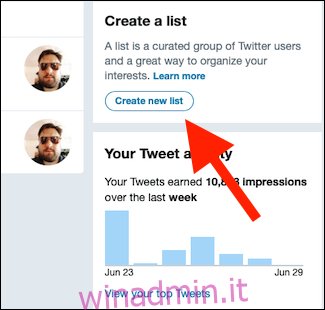
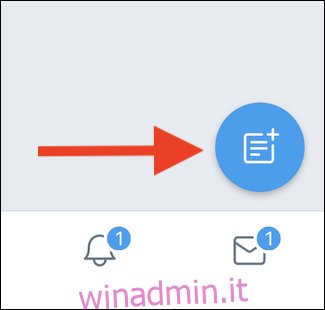
Immettere un nome per l’elenco e una descrizione facoltativa, se lo si desidera. Seleziona “Pubblico” o “Privato” (questa è una casella di controllo su Android) per controllare chi può vedere l’elenco e gli account che si trovano su di esso. Fai clic su “Salva elenco” per terminare o tocca “Fine” se utilizzi un dispositivo mobile.
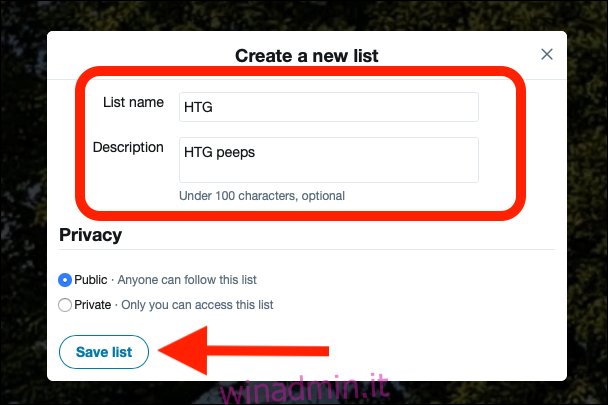
Ora che hai creato il tuo primo elenco, è il momento di aggiungere alcuni account.
Come aggiungere o rimuovere account da un elenco
Vai al profilo di qualcuno che desideri aggiungere a un elenco. Fare clic sui tre punti verticali a destra della pagina del profilo dell’account (o toccare i puntini di sospensione sul dispositivo mobile), quindi fare clic sul pulsante “Aggiungi / Rimuovi dagli elenchi”.
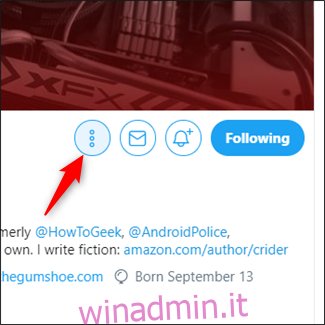
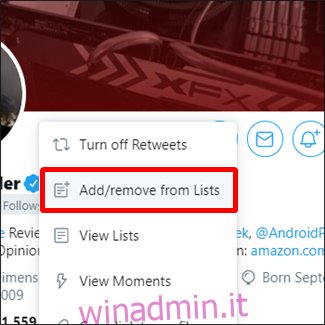
Fare clic (o toccare) l’elenco a cui si desidera aggiungere qualcuno. Se desideri creare un nuovo elenco, fai clic sul pulsante “Crea un elenco” (o tocca l’icona “Nuovo” sul cellulare). Fare clic (o toccare) per deselezionare qualsiasi elenco da cui si desidera rimuovere qualcuno.
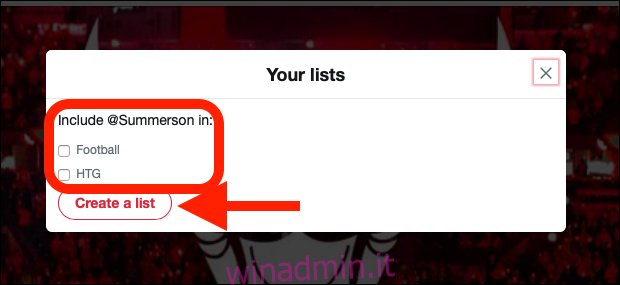
Chiudi la finestra per salvare le modifiche o tocca il pulsante “Fine” sul cellulare.
Come visualizzare un elenco
Per visualizzare uno dei tuoi elenchi, fai clic sulla tua immagine del profilo nell’angolo in alto a destra di twitter.com, e quindi fare clic su “Elenchi” nel menu a discesa. Il profilo e i pulsanti “Elenchi” si trovano a sinistra se stai utilizzando l’app mobile.
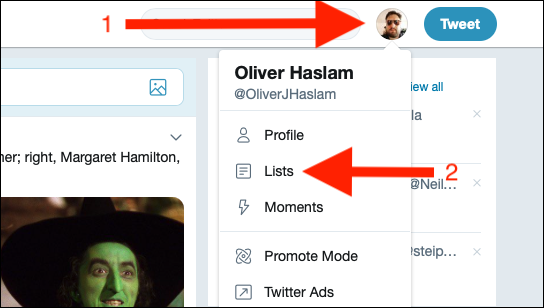
Fare clic sull’elenco che si desidera visualizzare.
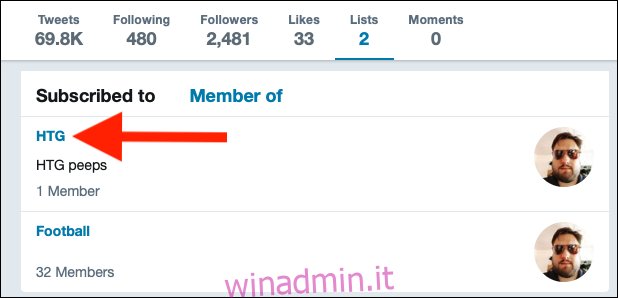
Vengono visualizzati tutti i tweet degli account in quell’elenco.
Gli elenchi di Twitter possono essere ulteriormente sviluppati utilizzando Tweetdeck, che è di proprietà di Twitter. Tweetdeck è stato progettato per coloro che necessitano di maggiore flessibilità ed è particolarmente utile quando si tratta di elenchi. Può visualizzare più elenchi contemporaneamente, a differenza del sito Web principale di Twitter. Ogni elenco trasmette automaticamente anche i nuovi tweet mentre accadono, così non ti perderai mai nulla. L’unico aspetto negativo è che non è disponibile sui dispositivi mobili.

